Adobe Acrobat alternativa: La mejor alternativa a Adobe Acrobat para Yosemite
• Filed to: Editor de PDF • Proven solutions
Al usar Adobe Acrobat en Mac OS X Yosemite, usted podría encontrar que Adobe Acrobat no funciona en Yosemite por razones desconocidas, o no pueden editar PDF con Adobe Acrobat 9 en Mac Yosemite. Si tienes el problema de Adobe Acrobat no funciona en Yosemite, no te preocupes, puede obtener ayuda de una alternativa de Adobe Acrobat para Yosemite. Aquí le damos la mejor solución para solucionar problemas de Adobe Acrobat.
El mejor Adobe Acrobat alternativa de Yosemite
PDFelement Pro - El mejor Adobe Acrobat alternativa
PDFelement Pro (Yosemite incluido) es el mejor Adobe Acrobat alternativa Mac Yosemite para usted. Esta herramienta PDF viene con las mismas funciones pero más barato que el Adobe Acrobat. Puede ayudar a editar archivos PDF con herramientas de edición de diversificado. También puede anotar, marcar o dejar comentarios al PDF. Y proporciona que la opción de seguridad le permite proteger el PDF con contraseña. Además, puede convertir PDF a Word, Excel, PPT, HTML, imágenes y más, verso de tornillo de banco. (PDFelement Pro usuarios de Windows también está disponible.)
Por qué elegir esta alternativa a Adobe Acrobat para Yosemite:
- Fácilmente editar, agregar, insertar y eliminar páginas en archivos PDF, imágenes y textos.
- Convertir PDF a formatos como MS Word, Excel, EPUB, HTML, imágenes, versos de tornillo.
- Puede combinar, dividir y comprimir PDF, así como eliminar, insertar, rotar o recortar páginas en PDF.
- Editar y convertir PDF escaneado tan fácil como una brisa. Soporte de múltiples idiomas de OCR.
- El mejor editor de PDF para Yosemite, EL capitán y macOS Sierra.
Cómo editar PDF con Adobe Acrobat alternativa de Yosemite
Paso 1. Editar PDF textos, imágenes, enlaces y mucho más
Lanzar a este Adobe Acrobat para Mac alternativa de Yosemite. Haga clic en la opción "Abrir archivo" para seleccionar el documento PDF que desee e importarlo al programa. Entonces se abrirá el archivo PDF con el programa.

En la interfaz principal, haga clic en el botón "Editar" en la barra de herramientas superior, luego hacer doble clic en cualquier lugar en el archivo PDF para agregar o eliminar textos. Y usted puede doble clic en la imagen para reemplazar, recortar o extraer del archivo. Será lo mismo para editar enlaces y otros elementos en el archivo PDF.

Paso 2. Anotar y marcar a PDF en Mac Yosemite
Haciendo clic en el botón "Comentario", puede encontrar anotaciones y herramientas de marcado como Nota pegajosa, cuadro de texto, Links, flecha, línea, dibujo a mano alzada y más. Puede haga doble clic en cualquier lugar en el PDF y seleccionar los textos para poner las anotaciones. Para resaltar el PDF, puede haga clic en el botón "Destacar" en la esquina superior derecha de la interfaz.

Paso 3. Convertir PDF a Word, Excel, PPT, etc.
Para convertir PDF a otros formatos, puede hacer clic en "Convertir PDF" en la interfaz de lanzamiento. Y obtendrá una ventana emergente para importar los archivos PDF. Seleccione el formato de salida y comenzar la conversión.

Para convertir varios PDF, puede hacer clic en "Batch Processing" en la interfaz principal y haga clic en el botón "Agregar archivos" para seleccionar los archivos PDF de tu disco duro local e importarlos al programa. Haga clic en la opción formato en la esquina superior derecha para elegir un formato de salida. Y especificar las páginas que desee convertir y haga clic en el botón "Convertir" para iniciar la conversión.

Paso 4. Llenar hacia fuera y crear formulario PDF con Adobe Acrobat alternativa de Yosemite
Para rellenar el formulario PDF, primero abres el formulario en PDF con el programa. Haga clic en "Formulario" y luego empiezas a rellenar formulario PDFPara rellenar el formulario PDF, primero abres el formulario en PDF con el programa. Haga clic en "Formulario" y luego empiezas a rellenar formulario PDF.
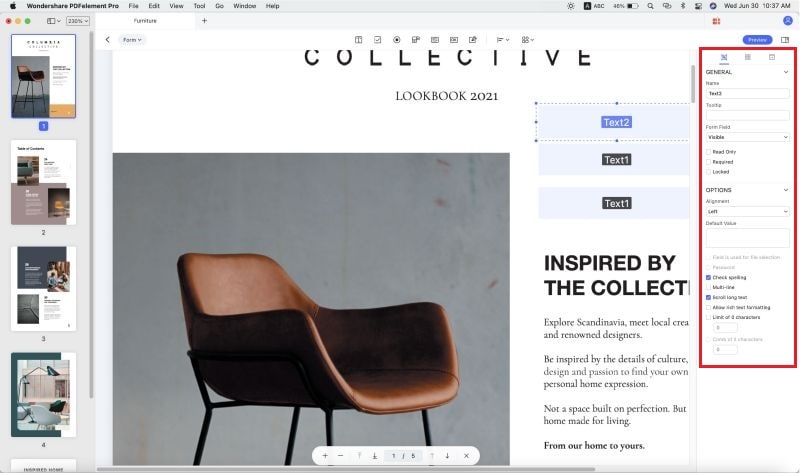
Si desea crear un formulario PDF, puede descargar un built-in plantilla de formularioe. Luego ir a "Forma" para lanzar el formulario crear herramientas para personalizar el formulario.
GUIDES
- Las 10 mejores aplicaciones de anotación de PDF en Android para anotar PDF
- PDF fusión: Combinar PDF archivos gratis en Mac y Windows
- Parte superior alternativa a Bluebeam Revu para Mac
- La Mejor Alternativa a Foxit PDF Editor para Windows 10
- Mejor Editor PDF: Los 5 Mejores Programas para Editar PDF en Windows 10




Florencia Arias
staff Editor